D-Link वाइपर DSL-2900AL ड्यूल बैंड AC1900 के लिए पोर्ट फ़ॉरवर्डिंग सक्षम करें
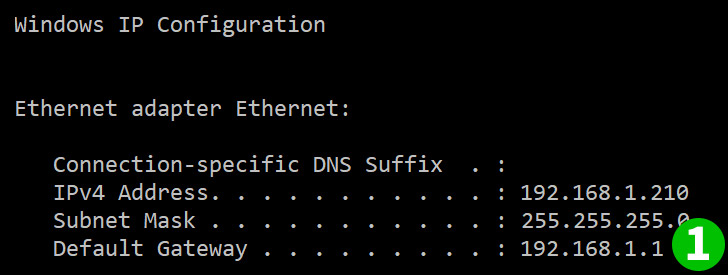
1 सबसे पहले आपको अपने राउटर के आईपी पते का पता लगाना होगा।
डिफ़ॉल्ट आईपी 192.168.1.1 होना चाहिए यदि स्टार्ट, रन पर न जाएं, तो "सीएमडी" टाइप करें। जब कमांड लाइन में "ipconfig" दर्ज करें।
डिफ़ॉल्ट गेटवे आपके राउटर का आईपी होगा जिसे आप लॉग इन करने के लिए उपयोग करेंगे।
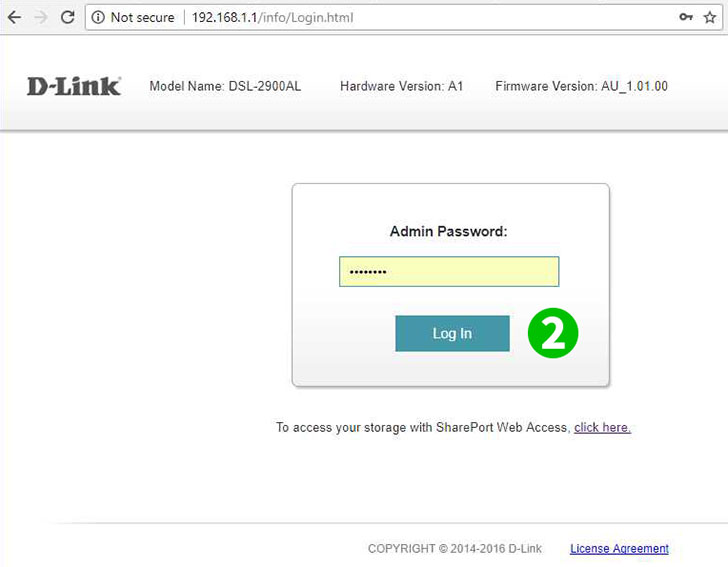
2 अपने उपयोगकर्ता नाम पासवर्ड में टाइप करें, डिफ़ॉल्ट को पासवर्ड के रूप में admin और admin होना चाहिए - इसे तुरंत बदलने की दृढ़ता से सलाह दी जाती है
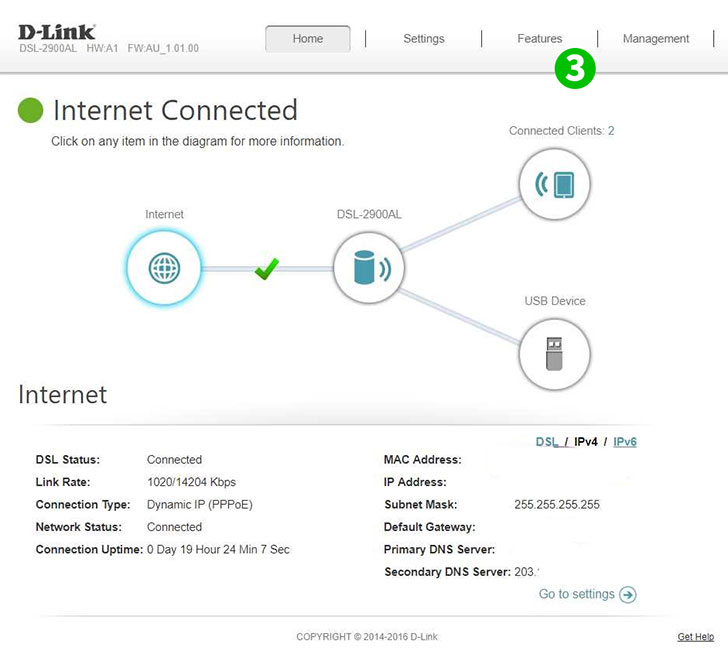
3 फिर आप होम पेज पर पहुंच जाएंगे। "Features" पर क्लिक करें
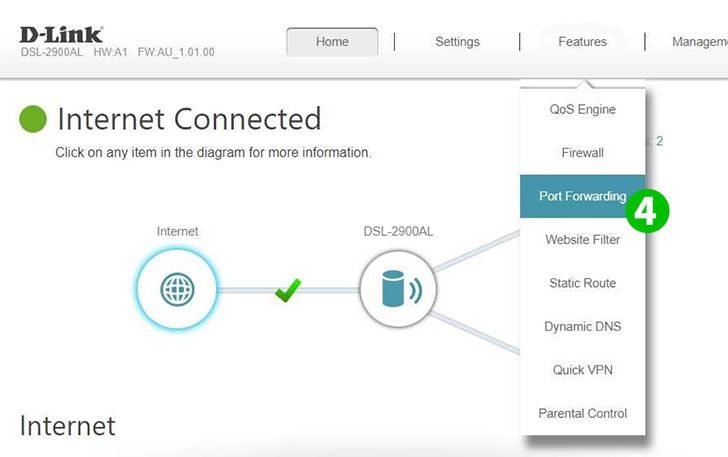
4 "Port Forwarding" पर क्लिक करें

5 अब आपको पोर्ट फ़ॉरवर्डिंग के विकल्प देखने चाहिए। "Add Rule" पर क्लिक करें
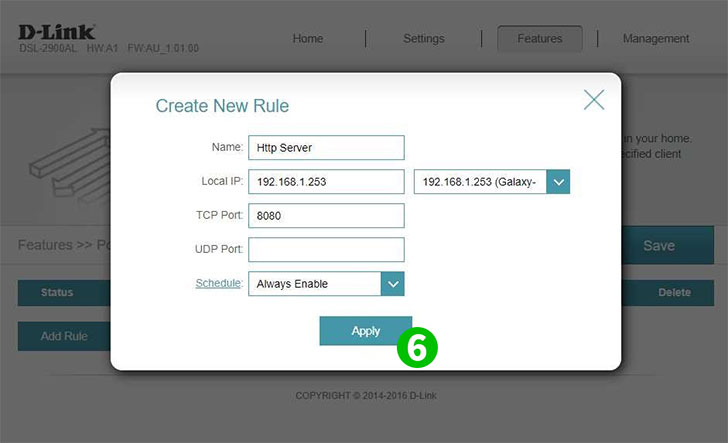
6 एप्लिकेशन (cFos पर्सनल नेट) के नाम पर टाइप करें, और फिर कंप्यूटर cFos पर्सनल नेट का आईपी पता चल रहा है। नोट: यदि मशीन वर्तमान में सक्रिय है और कनेक्ट है, तो आप अपने निजी नेटवर्क पर कनेक्ट किए गए कंप्यूटरों के आईपी पते को जल्दी से दिखाने के लिए राइट ड्रॉप डाउन पर क्लिक कर सकते हैं। फिर आपके द्वारा अग्रेषित किए गए पोर्ट (TCP और 80 cFos पर्सनल नेट के लिए) और "Apply" पर क्लिक Apply
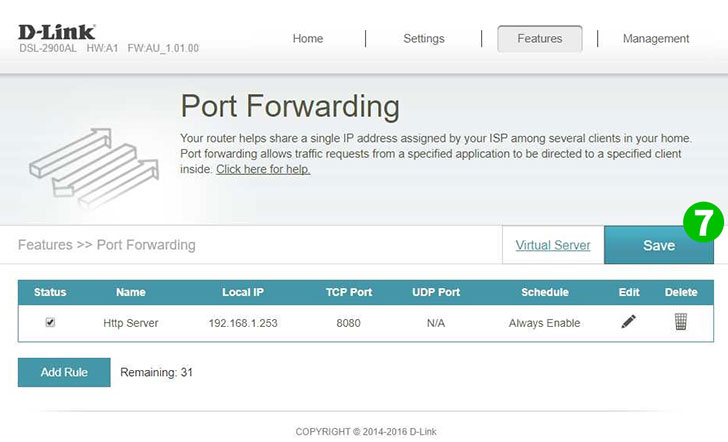
7 यह अब आपको नियम को जोड़ा जाना चाहिए, लेकिन अभी तक सक्षम और सहेजा नहीं गया है। अंत में "Save" पर क्लिक Save और अपने सत्र के लॉगआउट करें
पोर्ट अग्रेषण अब आपके कंप्यूटर के लिए कॉन्फ़िगर किया गया है!
D-Link वाइपर DSL-2900AL ड्यूल बैंड AC1900 के लिए पोर्ट फ़ॉरवर्डिंग सक्षम करें
डी-लिंक वाइपर DSL-2900AL दोहरे बैंड AC1900 के लिए पोर्ट फ़ॉरवर्डिंग की सक्रियता पर निर्देश